Git Instalação e Configuração
Antes de usar o Git é preciso instalar o Git. Git é suportado atualmente em execução em plataformas Linux / Unix, Solaris, Mac e Windows.
Git cada plataforma de instalação do pacote endereço de download: http://git-scm.com/downloads
Instalação na plataforma Linux
trabalho Git precisa chamar onda, zlib, openssl, expat, código da biblioteca libiconv, etc., de modo que você precisa para instalar essas ferramentas confiar.
Há yum no sistema (tais como o sistema Debian) (como Fedora) ou apt-get tem um sistema, você pode usar o seguinte comando para instalar:
Cada sistemas Linux pode facilmente instalar mais usando suas ferramentas de gerenciamento de pacotes instalados:
Debian / Ubuntu
comando de instalação Debian / Ubuntu Git:
$ apt-get install libcurl4-gnutls-dev libexpat1-dev gettext \ libz-dev libssl-dev $ apt-get install git-core $ git --version git version 1.8.1.2
Centos / RedHat
Se você estiver usando comando de instalação / RedHat CentOS:
$ yum install curl-devel expat-devel gettext-devel \ openssl-devel zlib-devel $ yum -y install git-core $ git --version git version 1.7.1
Instalado na plataforma Windows
Instalar o Git em plataformas Windows tão facilmente, um homem chamado projeto msysGit fornece pacote de instalação pode ir para a página GitHub para baixar o arquivo de instalação e execute o exe:
Faça o download do pacote de instalação: http://msysgit.github.io/
Depois de concluída a instalação, você pode usar a ferramenta de linha de comando git (já vem com o cliente ssh), e, além de uma ferramenta gráfica de gerenciamento de projeto Git.
Encontrar "Git" no menu Iniciar -> "Git Bash", a janela de comando Git irá aparecer, você pode fazer Git operar nesta janela.
Instalação na plataforma Mac
Sem dúvida, o mais fácil de instalar Git em uma plataforma Mac usando a ferramenta de instalação Git gráfica, endereço de download é:
http://sourceforge.net/projects/git-osx-installer/
Interface de instalação é como se segue:
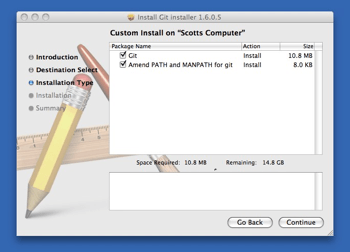
Configuração do git
Git fornece uma ferramenta chamada git config, concebido para configurar ou ler a variável de ambiente correspondente.
Estas variáveis de ambiente para determinar o trabalho Git específica e comportamento em todos os aspectos. Estas variáveis podem ser armazenadas em três locais diferentes:
-
/etc/gitconfigfile: o sistema para todos os usuários de configuração geral do aplicativo. Se você usargit configlevou--systemopção é para ler e gravar este arquivo. -
~/.gitconfigFile: diretório de perfil do usuário aplicam-se apenas a esse utilizador. Se você usargit configlevou--globalopção é para ler e gravar este arquivo. - diretório Git do arquivo de configuração do projeto atual (ou seja, o diretório de trabalho
.git/configarquivo): Esta configuração é válida somente para o projeto atual. Cada configuração de nível cobrirá a mesma configuração da parte superior, de modo.git/configna configuração irá substituir/etc/gitconfigas variáveis do mesmo nome.
Em sistemas Windows, Git vai encontrar .gitconfig arquivar o diretório home do usuário. Diretório Diretório principal que é especificado pelo $ HOME variável, geralmente C: \ Documents and Settings \ $ USER.
Além disso, Git vai tentar encontrar o arquivo / etc / gitconfig, só para ver o que tinha Git instalado no diretório, como o diretório raiz para localizar.
Informação do usuário
Configurar nome de utilizador pessoal e endereço de e-mail:
$ git config --global user.name "w3big" $ git config --global user.email [email protected]
Se a opção --global, altere o arquivo de configuração está localizado em que, depois de todo o seu projeto usará as informações do usuário padrão configurado aqui no diretório inicial do usuário.
Se você quiser usar um nome diferente ou e-mail em um projeto particular, desde que a opção de remover reconfiguração --global, a nova configuração é armazenado no arquivo .git / config no projeto atual.
editor de texto
Git definir editor de texto padrão, o general pode ser Vi ou Vim. Se você tem outras preferências, como o Emacs, você pode re-set ::
$ git config --global core.editor emacs
ferramenta de análise de diferença
Há também uma mais comum é o uso de que tipo de ferramenta de análise de diferença na resolução de conflitos de mesclagem. Por exemplo, se você quiser usar vimdiff:
$ git config --global merge.tool vimdiff
Git será apreciado kdiff3 saída, tkdiff, fundir, xxdiff, emerja, vimdiff, gvimdiff, ECMerge, e uma ferramenta de opendiff fusão.
Claro, você também pode especificar sua própria ferramenta de desenvolvimento, especificamente como fazer pode ser encontrada no Capítulo VII.
Exibir informações de configuração
Para verificar as informações de configuração existente, você pode usar o comando git configuração --list:
$ git config --list http.postbuffer=2M user.name=w3big [email protected]
Às vezes, ver os nomes de variáveis duplicados, isso mostra que eles vêm de diferentes arquivos de configuração (como o / etc / gitconfig e ~ / .gitconfig), mas no final Git realmente usou o último.
Estas configurações pudermos ~ / .gitconfig ou / etc / gitconfig ver, como segue:
vim ~/.gitconfig
Mostrar como se segue:
[http]
postBuffer = 2M
[user]
name = w3big
email = [email protected]
Você também pode ter acesso directo a um conjunto de variáveis de ambiente, desde que o nome específico pode ser seguido, como este:
$ git config user.name w3big